很多小夥伴的電腦由於使用很久了,電腦也越來越卡,電腦以前開機十幾秒,現在需要一分鐘了,那麼要怎麼解決開機很慢這個問題呢?下面小編就教大家電腦開機很慢怎麼解決。
1.開機後,滑鼠右鍵點選“電腦”,看到“屬性”按鈕,點選屬性。
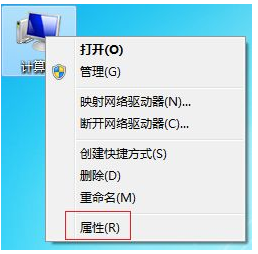
2.在電腦屬性中,左邊找到“系統保護”,滑鼠左鍵點選系統保護。
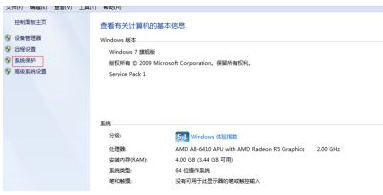
3.進入了系統屬性,在“系統屬性”中看到上面“高級”字樣,點擊“高級”,看到下面有一個“性能”字樣,點選性能下面的「設定」。
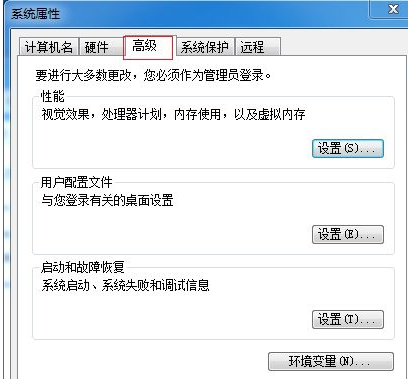
4.在「效能選項」中,再次點選「進階」,如紅框標註。
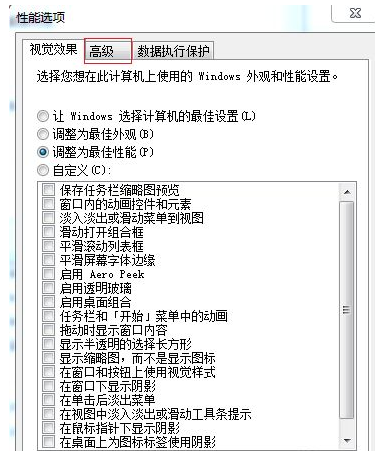
5.“高級”頁面中有一個“虛擬內存”,點擊虛擬內存下方的“更改”,在“虛擬內存”頁面,把“自動管理所有驅動器檔案大小”的勾去掉,勾選下面“自訂大小”,然後自行設定記憶體大小,把原來的擴大一些。
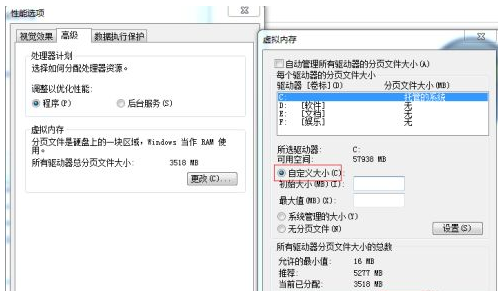
以上就是電腦開機很慢怎麼解決,希望能幫助大家。
以上是電腦開機很慢怎麼解決的詳細內容。更多資訊請關注PHP中文網其他相關文章!




